จะแก้ไขรหัสข้อผิดพลาด Roblox 0 ได้อย่างไร
ในบทความนี้ เราพยายามแก้ไขข้อผิดพลาด "รหัสข้อผิดพลาด: 0" ที่ผู้เล่น Roblox พบหลังจากเรียกใช้เกม

ผู้เล่น Roblox พบข้อผิดพลาด "Error Code: 0" และ "เกิดข้อผิดพลาดระหว่างการตรวจสอบสิทธิ์" หลังจากเรียกใช้เกม ซึ่งจำกัดการเข้าถึงเกม หากคุณประสบปัญหาดังกล่าว คุณสามารถหาวิธีแก้ไขได้โดยทำตามคำแนะนำด้านล่าง
Roblox Error Code 0 คืออะไร
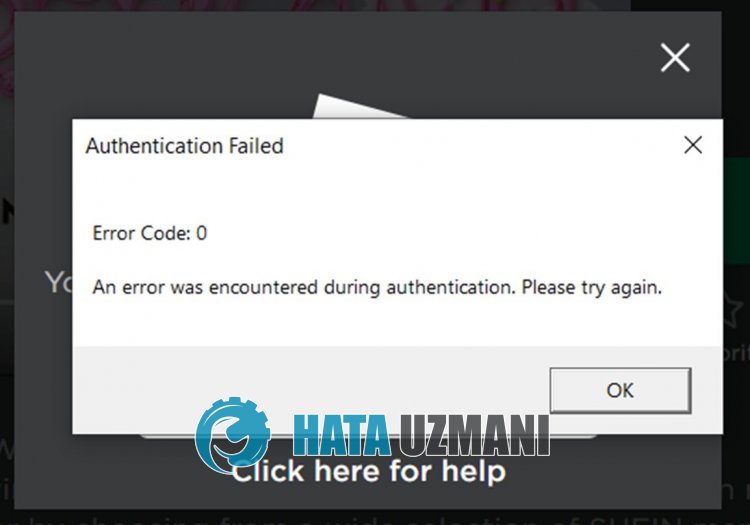
ข้อผิดพลาด Roblox "Error Code: 0" ปรากฏขึ้นเป็นปัญหาในความปลอดภัยของแอปพลิเคชัน
นอกจากนี้ ความเสียหายหรือความเสียหายในแคช Roblox จะทำให้คุณพบข้อผิดพลาดต่างๆ เช่นนี้
แน่นอนว่าคุณอาจพบข้อผิดพลาดดังกล่าว ไม่เพียงเพราะคำถามนี้เท่านั้น แต่ยังเกิดจากปัญหาหลายอย่างด้วย
สำหรับสิ่งนี้ เราจะให้คำแนะนำเกี่ยวกับวิธีแก้ไขข้อผิดพลาด "Error Code: 0" ของ Roblox
วิธีแก้ไข Roblox Error Code 0
หากต้องการแก้ไขข้อผิดพลาดนี้ คุณสามารถค้นหาวิธีแก้ปัญหาได้โดยทำตามคำแนะนำด้านล่าง
1-) รีสตาร์ทคอมพิวเตอร์
การรีสตาร์ทคอมพิวเตอร์สามารถแก้ไขข้อผิดพลาดต่างๆ ที่เป็นไปได้
คำแนะนำนี้อาจดูเหมือนง่าย ให้รีสตาร์ทคอมพิวเตอร์ก่อน แล้วรันเกม Roblox เพื่อดูว่าปัญหายังคงอยู่หรือไม่
2-) ปิดการตั้งค่าความปลอดภัยของเบราว์เซอร์
การเปิดใช้ความปลอดภัยของเบราว์เซอร์จะอนุญาตให้คุณอนุญาตการเข้าถึงสำหรับการเชื่อมต่อจำนวนมาก
ดังนั้น เบราว์เซอร์อาจบล็อกไซต์ใดๆ ในพื้นหลังด้วยเหตุผลด้านความปลอดภัย
ในการแก้ไขข้อผิดพลาดนี้ เราสามารถตรวจสอบได้ว่าปัญหายังคงอยู่หรือไม่โดยปิดการรักษาความปลอดภัยของเบราว์เซอร์
- เปิดเบราว์เซอร์และเข้าถึงเมนูการตั้งค่า
- มาเปิดเมนู "ความเป็นส่วนตัวและความปลอดภัย" ในเมนูกันเถอะ
- ไปที่เมนู "ความปลอดภัย" ในเมนู แล้วเลือกตัวเลือก "ไม่มีการป้องกัน"
หลังจากขั้นตอนนี้ คุณสามารถตรวจสอบได้ว่าปัญหายังคงอยู่หรือไม่
3-) ล้างไฟล์แคชชั่วคราวของ Roblox
ข้อผิดพลาดหรือความเสียหายในไฟล์แคชชั่วคราวของ Roblox อาจทำให้เราประสบปัญหาต่างๆ เช่นนี้
สำหรับสิ่งนี้ เราสามารถขจัดปัญหาได้โดยการล้างไฟล์แคชชั่วคราว
- พิมพ์ "เรียกใช้" ในหน้าจอเริ่มต้นการค้นหาแล้วเปิดขึ้นมา
- พิมพ์ "%localappdata%" ในหน้าต่างใหม่ที่เปิดขึ้นและเรียกใช้งาน
- หลังจากนี้ ให้เปิดโฟลเดอร์ "Temp" และลบโฟลเดอร์ "Roblox"
หลังจากลบโฟลเดอร์แล้ว ให้รันเกม Roblox และตรวจสอบว่าปัญหายังคงอยู่หรือไม่
4-) ล้างแคช Roblox สำหรับเบราว์เซอร์
ไฟล์ในแคชชั่วคราวสำหรับ Roblox ในเบราว์เซอร์อาจมีปัญหาหรือโหลดไม่ถูกต้อง
เพื่อแก้ปัญหานี้ เราสามารถกำจัดปัญหาได้โดยการล้างแคชของเบราว์เซอร์
- ก่อนอื่น ไปที่หน้า Roblox
- คลิกขวาที่หน้าที่เราไปถึงแล้วแตะ "ตรวจสอบ"
- คลิกที่ "แอปพลิเคชัน" ในแผงควบคุมที่เปิดขึ้น
- จากนั้นคลิกที่ "ที่เก็บข้อมูล" ทางด้านซ้าย
- หลังจากขั้นตอนนี้ ให้เลื่อนแผงด้านขวาลงมาแล้วคลิกปุ่ม "ล้างข้อมูลไซต์"
หลังจากดำเนินการนี้ คุณสามารถตรวจสอบได้ว่าปัญหายังคงมีอยู่หรือไม่
5-) เปลี่ยนเซิร์ฟเวอร์ DNS
ปัญหาเกี่ยวกับเซิร์ฟเวอร์ DNS อาจทำให้คุณประสบปัญหาการเชื่อมต่อต่างๆ เช่นนี้
ดังนั้น เมื่อเปลี่ยนเซิร์ฟเวอร์ DNS คุณจะสามารถบันทึกเซิร์ฟเวอร์ Google DNS เริ่มต้นและแก้ไขปัญหาได้
- ในหน้าจอเริ่มต้นการค้นหา ให้พิมพ์ "แผงควบคุม" แล้วเปิดขึ้นมา
- คลิกที่ตัวเลือก "เครือข่ายและอินเทอร์เน็ต" บนหน้าจอที่เปิดขึ้น
- จากนั้นคลิกที่ "ศูนย์เครือข่ายและการใช้ร่วมกัน"
- คลิกที่ตัวเลือกถัดจาก "ลิงก์" บนหน้าจอใหม่ที่เปิดขึ้น
- จากนั้นคลิก "คุณสมบัติ" และดับเบิลคลิก "Internet Protocol รุ่น 4 (TCP\IPv4)"
- ลงทะเบียนเซิร์ฟเวอร์ DNS ของ Google ที่เราทิ้งไว้ด้านล่าง
- เซิร์ฟเวอร์ DNS ที่ต้องการ: 8.8.8.8
- เซิร์ฟเวอร์ DNS อื่น: 8.8.4.4
หลังจากดำเนินการนี้ ให้คลิกปุ่ม "ตกลง" และไปยังคำแนะนำถัดไป
6-) ติดตั้ง Roblox อีกครั้ง
หากการดำเนินการเหล่านี้ไม่ใช่วิธีแก้ปัญหาสำหรับคุณ คุณสามารถแก้ไขปัญหาได้โดยการติดตั้ง Roblox ใหม่
- ก่อนอื่น พิมพ์ "เรียกใช้" ลงในหน้าจอเริ่มต้นการค้นหา
- จากนั้นพิมพ์ "%localappdata%" แล้วกด Enter
- ลบโฟลเดอร์ "Roblox" บนหน้าจอที่เปิดขึ้น
หลังจากลบแล้ว ให้ไปที่ไซต์ Roblox.com แล้วเลือกเกมที่คุณต้องการเล่น แล้วคลิกปุ่มเล่น
คลิก "ยกเลิก" บนข้อความบนหน้าจอที่เปิดขึ้น
จากนั้นคลิกที่ปุ่ม "ดาวน์โหลดและติดตั้ง Roblox"

เรียกใช้ไฟล์ที่ดาวน์โหลดและรอให้ Roblox ติดตั้ง
หลังจากติดตั้ง Roblox แล้ว คุณสามารถตรวจสอบว่าปัญหายังคงอยู่หรือไม่
7-) รับ Roblox จาก Microsoft Store
หากคุณยังไม่ได้ดาวน์โหลดเกม Roblox จาก Microsoft Store คุณสามารถขจัดปัญหาได้โดยการดาวน์โหลดเกม Roblox จาก Microsoft Store
หากคุณต้องการดาวน์โหลดเกม Roblox จาก Microsoft Store คุณสามารถทำตามขั้นตอนด้านล่าง
- ในหน้าจอเริ่มต้นการค้นหา ให้พิมพ์ "Microsoft Store" แล้วเปิดขึ้นมา
- ค้นหาโดยพิมพ์ "Roblox" ลงในหน้าจอค้นหาในโปรแกรม Microsoft Store
- หลังจากขั้นตอนนี้ ให้คลิกปุ่ม "รับ" ถัดจากเกม Roblox แล้วดาวน์โหลด
หลังจากดาวน์โหลดเสร็จแล้ว คุณสามารถเรียกใช้เกม Roblox และตรวจสอบว่าปัญหายังคงอยู่หรือไม่








![วิธีแก้ไขข้อผิดพลาดเซิร์ฟเวอร์ YouTube [400]](https://www.hatauzmani.com/uploads/images/202403/image_380x226_65f1745c66570.jpg)










